Sie können eine Topologie als Teil eines Web-Feature-Layers (Feature-Service), der eine registrierte Enterprise-Geodatabase referenziert, veröffentlichen. Wenn Sie die Topologie einfügen, können Sie den Web-Feature-Layer zu einer Karte in ArcGIS Pro hinzufügen, um die Topologie zu überprüfen und Fehler-Features zu korrigieren.
Der nachfolgend beschriebene Workflow wird nur dann unterstützt, wenn Ihre Daten als nach Verzweigung versioniert registriert sind und die im Web-Feature-Layer enthaltene Topologie in einer serviceorientierten Architektur mit einem Feature-Service verwendet, bearbeitet und überprüft wird.
Lizenz:
Damit die Mitglieder Ihrer Organisation eine Topologie für Web-Feature-Layer überprüfen, muss ihnen eine Lizenz für die ArcGIS Advanced Editing-Benutzertyp-Erweiterung (ArcGIS Enterprise 11.2 oder höher) zugewiesen sein.Vorbereitung für die Veröffentlichung
Für die Veröffentlichung und Nutzung einer Topologie als Teil eines Web-Feature-Layers gelten bestimmte Bedingungen und Voraussetzungen. Bevor Sie die Topologie und die an der Topologie beteiligten Feature-Classes zur Karte hinzufügen, führen Sie die folgenden Schritte aus, um sicherzustellen, dass die Daten diese Anforderungen erfüllen, und um Ihre Umgebung auf den Veröffentlichungsprozess vorzubereiten.
- Die Feature-Classes, die an der Topologie beteiligt sind, müssen für die Verzweigungsversionierung registriert sein.
- Sie können auf keine der Feature-Classes, die an der Topologie beteiligt sind, eine Definitionsabfrage anwenden.
- Alle Felder, auch die Subtype-Felder, müssen in jeder Feature-Class, die an der Topologie beteiligt ist, sichtbar sein. Es ist Ihnen nicht möglich, diese Felder auszublenden. Subtype-Felder müssen auch editierbar sein.
- Bevor Sie der Karte Ihre Topologie hinzufügen können, müssen Sie zunächst den Versionierungstyp der Geodatabase-Verbindung auf Verzweigung festlegen und das Feature-Dataset, das die Topologie enthält, und die Feature-Classes, die an der Topologie beteiligt sind, als nach Verzweigung versioniert registrieren.
Hinweis:
- Nach Verzweigung versionierte Daten können nur mithilfe von Feature-Services geändert werden. Wenn der Versionierungstyp Ihrer Geodatabase-Verbindung nicht auf "Verzweigungsversionierung" einstellt ist, können Sie Ihre Topologie nach der Veröffentlichung nicht mehr bearbeiten.
- Wenn Sie den Versionierungstyp der Topologie, die sich bereits in der Karte befindet, von der traditionellen in die Verzweigungsversionierung ändern, müssen Sie Ihre Topologie einer neuen Karte hinzufügen, um die neuen Datenbank-Verbindungseigenschaften übernehmen zu können.
- Klicken Sie im Bereich Katalog mit der rechten Maustaste auf die Topologie, und klicken Sie dann auf Zu neuer Karte hinzufügen, um die Topologie zu einer neuen Karte hinzuzufügen.
Sie müssen die zugehörigen Layer nicht einzeln zur Karte hinzufügen. Beim Hinzufügen der Topologie zur Karte werden auch alle zugehörigen Layer mit hinzugefügt.
Hinweis:
- Alle Feature-Classes, die an der Topologie beteiligt sind, müssen der Karte vor dem Veröffentlichen hinzugefügt werden. Jede Feature-Class kann der Karte nur einmal hinzugefügt werden. Wenn Sie zum Beispiel eine Feature-Class zwei Mal zur Karte hinzufügen, damit Sie auf jeden Layer eine andere Symbolisierung anwenden können, dann können Sie die Topologie im Feature-Service nicht veröffentlichen.
- Der Datenbesitzer der Topologie muss der Karte die Topologie hinzufügen, bevor Sie veröffentlichen.
- Bevor Sie veröffentlichen, darf in der Karte nur eine Topologie vorhanden sein.
- Registrieren Sie Ihre Enterprise-Geodatabase am Server als Datenspeicher. Die Topologie im Web-Feature-Layer muss Daten referenzieren, die aus registrierten Datenquellen stammen.
Sie können Ihre Enterprise-Geodatabase auch beim Veröffentlichen oder Analysieren Ihrer Daten als Datenspeicher registrieren. Wenn die Datenbank nicht am Server registriert ist, wird im Bereich Als Web-Layer freigeben eine Fehlermeldung der Analysefunktion ausgegeben. Klicken Sie zur Registrierung Ihrer Datenquellen in der Fehlermeldung auf Optionen > Datenquelle am Server registrieren.
Veröffentlichen der Topologie als Feature-Layer
Führen Sie die folgenden Schritte aus, um eine Topologie als Teil eines Web-Feature-Layers zu veröffentlichen. Unter Freigeben eines Web-Feature-Layers finden Sie einen detaillierten Workflow, bei dem registrierte Daten für einen Verbundserver in Ihrem aktiven Portal referenziert werden.
- Stellen Sie sicher, dass die Topologie mit allen zugehörigen Feature-Classes zur aktuellen Kartenansicht hinzugefügt wird.
- Klicken Sie auf der Registerkarte Freigabe auf den Dropdown-Pfeil Web-Layer und dann auf Web-Layer veröffentlichen.
Hinweis:
Die Topologie in der Karte muss mit der Standardversion verbunden sein, damit sie veröffentlicht werden kann.
- Fügen Sie im Bereich Als Web-Layer freigeben einen Web-Layer-Namen, eine Zusammenfassung und Tags hinzu. Dies sind die erforderlichen Mindestattribute beim Veröffentlichen von Web-Layern.
- Stellen Sie unter Daten und Layer-Typ sicher, dass Kartenbild unter Registrierte Daten referenzieren ausgewählt ist. Klicken Sie auf Feature, um den Web-Feature-Layer als abhängigen Layer für den Kartenbild-Layer freizugeben.
- Wählen Sie unter Speicherort den Ort aus, an dem Sie Ihre Daten freigeben möchten.
- Wählen Sie unter Freigeben für aus, für wen dieser Service freigegeben werden soll.
- Aktivieren Sie auf der Registerkarte Konfiguration unter dem Symbol Layer konfigurieren
 die Kontrollkästchen Versionsverwaltung und Validierung unter Funktionen.
die Kontrollkästchen Versionsverwaltung und Validierung unter Funktionen.Hinweis:
- Die Funktionen Versionsverwaltung und Validierung müssen Sie aktivieren, um die Topologie im Web-Feature-Layer zu überprüfen. Sie können diese Funktionen zwar deaktivieren, in diesem Fall könnten Sie aber Ihre Topologie nicht über den Feature-Service überprüfen. Sie können auch nicht nur eine dieser Funktionen aktivieren, wenn eine Topologie als Teil eines Web-Feature-Layers veröffentlicht werden soll. Sie müssen also entweder beide aktivieren oder beide deaktivieren.
- Die Funktionen Versionsverwaltung und Validierung sind nicht verfügbar, wenn das Feature-Dataset, das die Topologie enthält, nicht nach Verzweigung versioniert ist. Stellen Sie sicher, dass die Topologie über eine nach Verzweigung versionierte Datenbankverbindung zur Karte hinzugefügt wurde.
- Wenn die beiden Funktionen "Versionsverwaltung" und "Validierung" deaktiviert sind, dann können Sie die Topologie als schreibgeschützten Feature-Service veröffentlichen.
- Stellen Sie auf der Registerkarte Konfiguration unter dem Symbol Pooling konfigurieren
 sicher, dass Dedizierte Instanz als Instanztyp ausgewählt ist.Pools für geteilte Instanzen unterstützen die Versionsverwaltung und Validierung nicht.
sicher, dass Dedizierte Instanz als Instanztyp ausgewählt ist.Pools für geteilte Instanzen unterstützen die Versionsverwaltung und Validierung nicht. - Unter Konfigurieren von Web-Layer-Eigenschaften erfahren Sie, wo sich diese Standardkonfiguration befindet und wie sie geändert wird.
Hinweis:
- Wenn Sie veröffentlichen, muss die Option Topologie-Layer einbeziehen aktiviert sein. Wenn Sie diese Option deaktivieren, können Sie zwar trotzdem einen Web-Feature-Layer veröffentlichen, dieser enthält dann aber nicht die Topologie.
- Eine Topologie können Sie nicht offline verwenden. Wenn Sie im Web-Feature-Layer die Synchronisierung aktivieren und dann den Offline-Modus aktivieren, ist die Topologie nicht in Ihrer Offline-Karte enthalten.
- Klicken Sie unter Freigabe abschließen auf Analysieren, um nach Problemen zu suchen.
Fehler und Warnungen werden auf der Registerkarte Meldungen aufgeführt. Klicken Sie mit der rechten Maustaste auf eine Meldung, um das zugehörige Hilfethema zu öffnen oder eine Abhilfemaßnahme in der Software einzuleiten. Fehler
 müssen behoben werden, bevor der Web-Layer freigegeben werden kann. Das Beheben von Warnungen
müssen behoben werden, bevor der Web-Layer freigegeben werden kann. Das Beheben von Warnungen  wird empfohlen, ist jedoch nicht erforderlich.
wird empfohlen, ist jedoch nicht erforderlich. - Nachdem Sie die Fehler und eventuell auch Warnungen behoben und die Überprüfung durchgeführt haben, klicken Sie auf Veröffentlichen, um Ihre Web-Layer freizugeben.
- Nachdem der Web-Layer erfolgreich veröffentlicht wurde, klicken Sie auf den Link Web-Layer verwalten, um den Web-Feature-Layer über Ihr Portal zu verwalten.
Hinweis:
Da Registrierte Daten referenzieren zuvor ausgewählt wurde, wird über den Link Web-Layer verwalten die Elementseite für den Kartenbild-Layer geöffnet.Hinzufügen des Topologie-Feature-Layers zur Karte
Die Topologie wird als Feature-Layer in einem ArcGIS Enterprise-Portal freigegeben. Der Feature-Service enthält den Topologie-Feature-Layer mit allen zugehörigen Feature-Classes. Nach Abschluss der Veröffentlichung sind der Topologie-Feature-Layer und der Kartenbild-Layer verfügbar.
Gehen Sie folgendermaßen vor, um die Topologie und ihre zugehörigen Layer zur Karte hinzuzufügen:
- Klicken Sie im Bereich Katalog auf die Registerkarte Portal.
- Zum Anzeigen der Topologie mit allen zugehörigen Layern suchen Sie den Topologie-Web-Feature-Layer und doppelklicken darauf.
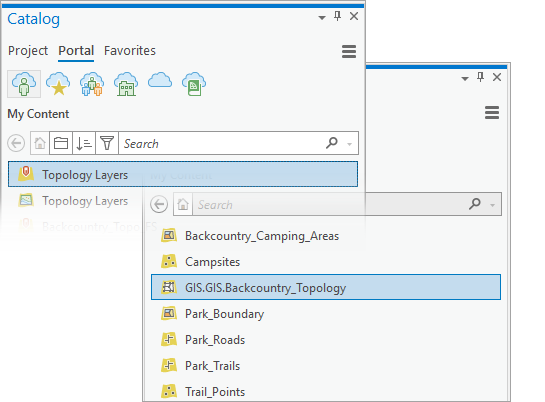
- Klicken Sie mit der rechten Maustaste auf den Topologie-Feature-Layer, und wählen Sie Zu neuer Karte hinzufügen aus, oder fügen Sie die Topologie zur aktuellen Karte hinzu.
Hinweis:
Beim Hinzufügen des Topologie-Feature-Layers zur Karte werden alle zugehörigen Layer automatisch mit hinzugefügt.
Anzeigen der Eigenschaften eines Topologie-Feature-Layers
Wird eine Topologie als Feature-Layer veröffentlicht, sind die Topologieeigenschaften schreibgeschützt. Eine Liste der verfügbaren Topologieänderungs-Tasks finden Sie in der Tabelle in Gängige Topologie-Aufgaben.
Führen Sie für den Zugriff auf diese schreibgeschützten Eigenschaften die folgenden Schritte aus:
- Fügen Sie die Topologie mit allen zugehörigen Layern zur Karte hinzu.
- Klicken Sie mit der rechten Maustaste im Bereich Inhalt auf den Topologie-Layer, und klicken Sie auf Eigenschaften, oder doppelklicken Sie auf den Topologie-Layer-Namen.
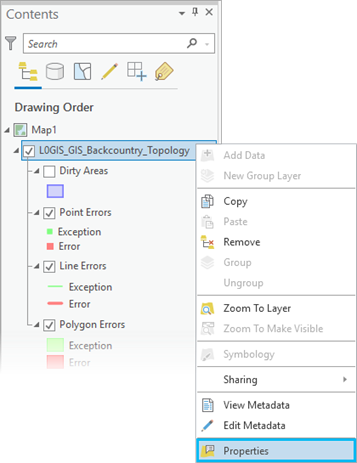
Daraufhin werden die Eigenschaften des Feature-Layers geöffnet.
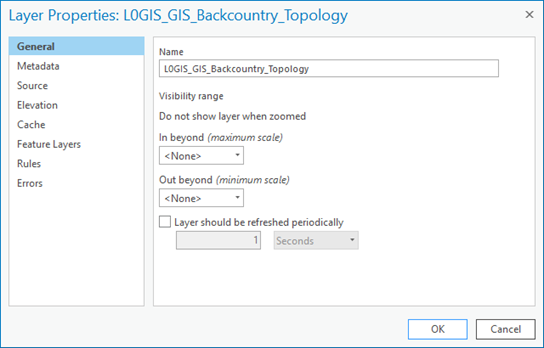
Zu den wichtigsten Registerkarten im Dialogfeld Layer-Eigenschaften für den Topologie-Web-Feature-Layer zählen die Registerkarten Feature-Layer, Regeln und Fehler. Diese Registerkarten werden in den folgenden Abschnitten ausführlicher beschrieben.
- Klicken Sie auf die Registerkarte, die die Eigenschaften enthält, die Sie anzeigen möchten, und klicken Sie zum Abschluss auf OK.
Registerkarte "Feature-Layer"
Die Registerkarte Feature-Layer enthält die folgenden Informationen:
- XY-Cluster-Toleranz, die in topologischen Verarbeitungsvorgängen verwendet wird
- Anzahl der XY-Rangstufen in der Topologie
- Liste aller Feature-Layer, die mit dem Topologie-Feature-Layer verknüpft sind
- XY-Rang, der dem jeweiligen beteiligten Feature-Layer zugewiesen ist
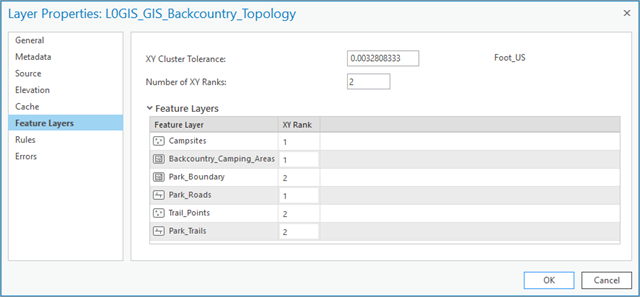
Wenn die Topologie erstmalig erstellt wird, legen Sie vor dem Veröffentlichen der Topologie eine Rangstufe für die Feature-Classes in der Topologie fest, um zu steuern, wie Stützpunkte verschoben werden, wenn sie innerhalb der entsprechenden Cluster-Toleranzen liegen. Feature-Classes mit der Rangstufe 1 werden als die Klassen mit der höchsten Genauigkeit betrachtet. Mit den Koordinaten-Rangstufen können Sie sicherstellen, dass zuverlässig platzierte Stützpunkte die Ankerpositionen sind, zu denen weniger zuverlässige Stützpunkte bei der Topologieüberprüfung verschoben werden. Weitere Informationen finden Sie unter Topologie in ArcGIS.
Registerkarte "Regeln"
Topologieregeln definieren die zulässigen räumlichen Beziehungen zwischen Features.
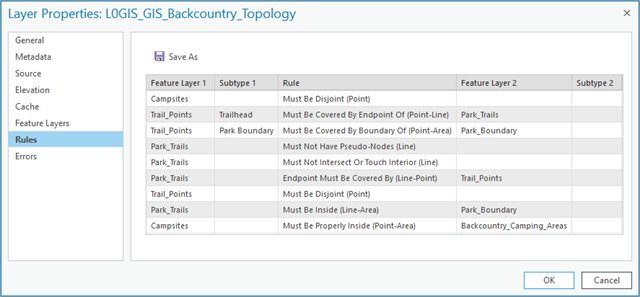
Auf der Registerkarte Regeln werden die Topologieregeln angezeigt, die für die am Topologie-Feature-Layer beteiligten Feature-Layer und Subtypes definiert sind. Auf der Registerkarte Regeln können Sie bei Bedarf Topologieregeln in einer Regeldatei speichern.
Registerkarte "Fehler"
Die Registerkarte Fehler enthält eine Zusammenfassung der Fehler und Ausnahmen, die bei der Überprüfung der Topologie gefunden wurden. Wenn die Topologie nicht überprüft wurde, wird Nicht überprüft auf der Registerkarte angezeigt.
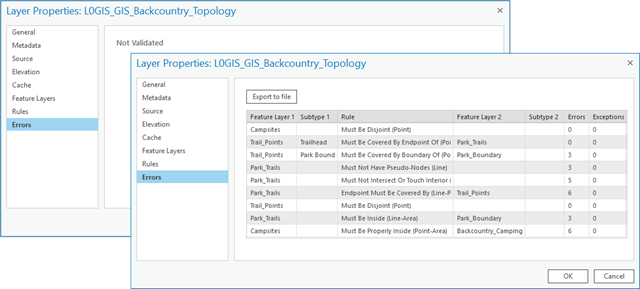
Ähnlich der Registerkarte Regeln zeigt die Tabelle die Topologieregeln und deren beteiligte Feature-Classes und Subtypes. Die mit jeder Topologieregel verknüpften Fehler und Ausnahmen werden rechts angezeigt. Fehler werden generiert, wenn Sie eine Topologie überprüfen und wenn eine Topologieregel verletzt wird. Sie können auf die Schaltfläche In Datei exportieren klicken, um die Zusammenfassung als Textdatei zu speichern, um den Status der Topologie zu einem bestimmten Zeitpunkt aufzuzeichnen. Dies ist hilfreich, um die Fortschritte bei umfangreichen Topologiebearbeitungsprojekten zu dokumentieren und zu kontrollieren.
Tipp:
Nachdem eine Topologie als Teil eines Web-Feature-Layers (Feature-Service) veröffentlicht wurde, können Sie über den Feature-Service die Topologie überprüfen und bearbeiten und die Fehler beheben. Weitere Informationen zum Überprüfen und Reparieren von Topologiefehlern.